Cómo utilizar el esquema del documento en Google Docs
Otra Guía útil / / August 04, 2021
Anuncios
Desplazarse por un archivo de documento pequeño es fácil. Por otro lado, si el documento es realmente grande y tiene muchas páginas, será un poco difícil moverse entre ellas. Si está creando o viendo un borrador en Google Doc, tiene una herramienta útil llamada Esquema del documento. Con esto, puede atravesar fácilmente un archivo de documento enorme sin ninguna confusión.
Puede encontrar su camino hacia cualquier sección del archivo doc. En esta guía, le mostraré cómo utilizar esta herramienta. Está disponible en todas las plataformas como Android, iOS y la versión para PC de Google Docs. Primero, debe habilitar el esquema del documento y luego puede agregar el esquema a su documento.

Tabla de contenido
-
1 Esquema del documento en Google Docs
- 1.1 ¿Cómo habilitar el esquema del documento?
- 1.2 Para usuarios de Android e iOS / iPadOS,
- 1.3 Establecer un esquema de documento en Google Docs
Esquema del documento en Google Docs
Permítanme explicarles lo simple que es el proceso de delineación. Debe especificar una parte determinada de su documento como encabezado. Puede dividir todo el texto en diferentes títulos. El esquema (el encabezado que especificó) aparecerá a la izquierda del documento.
Anuncios
Le ayudará a desglosar todo el documento. Simplemente puede hacer clic en el esquema a la izquierda que lo llevará a la sección particular del texto debajo de ese encabezado en el texto principal archivado.
¿Cómo habilitar el esquema del documento?
- Abre el documento en Doc para el que desea establecer un esquema para la navegación [incluso puedes crear uno nuevo]
- En la barra de menú, haga clic en Vista > luego seleccione Mostrar esquema del documento

- También puedes usar el atajo Ctrl + Alt + A o Ctrl + Alt + H para habilitar el esquema del documento para cualquier archivo de texto
El método anterior fue para usuarios de PC.
Para usuarios de Android e iOS / iPadOS,
- Abra el archivo de Google Doc
- En la esquina superior derecha toque el botón de 3 puntos para abrir un menú
- Luego seleccione Esquema del documento
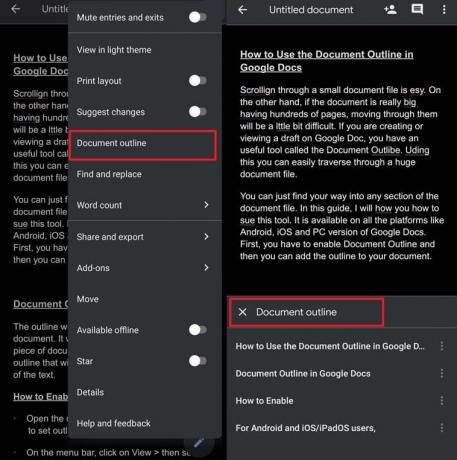
- Para los usuarios de dispositivos móviles, el esquema del documento aparecerá en la parte inferior de la pantalla.
Establecer un esquema de documento en Google Docs
Esto no es ciencia espacial. Necesitamos crear un título que aparecerá en el panel de esquema. Simplemente puede establecer un título y ponerlo en negrita o cursiva. Mientras lo hace, este encabezado aparecerá en el panel de esquema. Al hacer clic en el esquema, el cursor se moverá al principio del párrafo que comienza debajo del esquema / encabezado.

Para cerrar el contorno, simplemente haga clic en el icono de la flecha hacia atrás que ve justo encima de los contornos. En Android o iOS, simplemente toque el campo de texto del documento para cerrar la vista de esquema. También hay un icono X en el panel de esquema del documento en la parte inferior de la pantalla. Para cerrar la sección del esquema, también puede hacer clic en esta X.
Anuncios
Por lo tanto, para que la navegación a través de su documento de texto en Google Docs sea más fácil y para que se vea organizado, intente usar el esquema del documento.
Artículos relacionados
- Solucionar el problema del corrector ortográfico de Google Docs que no funciona Cómo
- Cómo solucionarlo: el guardado automático de Google Docs no funciona
- Cómo utilizar Editor Chat en Google Docs
- Google Docs no se descarga: cómo solucionarlo



